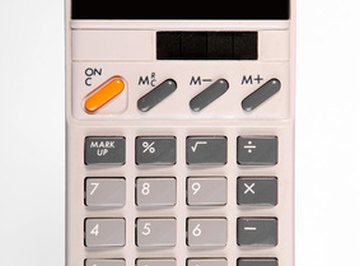Secara default, kalkulator ilmiah, seperti kalkulator biasa, menampilkan pecahan sebagai desimal. Jadi, jika Anda memasukkan pecahan sederhana, seperti 1/2, tampilan akan menampilkan 0,5. Beberapa – tetapi tidak semua – kalkulator ilmiah menawarkan fitur yang memungkinkan Anda menampilkan pecahan tanpa melakukan konversi. Dengan menggunakan fitur ini, Anda dapat memasukkan pecahan kompleks dan menyederhanakannya langsung di kalkulator Anda. Kalkulator dengan fitur ini juga memungkinkan Anda memasukkan angka yang terdiri dari bilangan bulat dan pecahan, seperti 1 1/4. Jika kalkulator Anda tidak memiliki fitur ini, Anda dapat menggunakan solusi untuk memanipulasi pecahan.
Tombol Pecahan
Kalkulator yang menampilkan pecahan terkadang memiliki mode khusus, yang disebut mode Matematika, yang harus Anda pilih terlebih dahulu sebelum dapat memasukkan pecahan. Saat kalkulator dalam mode Matematika, kata “matematika” muncul di bagian atas layar. Setelah Anda memilih mode ini (jika perlu), cari tombol dengan dua kotak, satu hitam dan satu putih, disusun di atas satu sama lain dengan garis horizontal di antaranya. Ini adalah tombol pecahan. Pada beberapa model, tombol mungkin menampilkan x/y atau ab/c. Menekan tombol ini mengaktifkan fitur pecahan.
- Kalkulator dengan kemampuan menampilkan pecahan memiliki kunci pecahan khusus. Tekan ini sebelum memasukkan pembilang dan penyebut pecahan yang ingin Anda masukkan.
Memasukkan Pecahan
Saat Anda menekan tombol pecahan, templat pecahan muncul di layar. Kadang-kadang terdiri dari dua kotak kosong yang disusun satu di atas yang lain dan dipisahkan oleh garis horizontal. Kursor akan muncul di kotak paling atas. Sekarang Anda dapat memasukkan pembilang pecahan.
Pada beberapa model, pecahan muncul sebagai angka yang dipisahkan oleh huruf “L” terbalik. Karakter ini mewakili garis horizontal yang memisahkan pembilang dan penyebut.
Tekan tombol kursor ke bawah (tombol dengan panah yang mengarah ke bawah) untuk memindahkan kursor dari kotak paling atas pada tampilan ke bawah jika kalkulator Anda memiliki kotak angka. Sekarang Anda dapat memasukkan penyebutnya. Jika Anda perlu mengubah pembilangnya, Anda selalu dapat kembali ke kotak paling atas dengan menekan tombol kursor ke atas.
Jika Anda memiliki jenis kalkulator yang menampilkan pecahan dalam satu baris, cukup masukkan penyebutnya. Tidak perlu memindahkan kursor.
Jika Anda ingin memasukkan angka seperti 1 1/4, tekan tombol shift sebelum menekan tombol pecahan. Tampilan akan menampilkan kotak ketiga di sebelah kiri dari dua kotak pecahan, dan kursor akan berada di dalam kotak tersebut. Masukkan bagian bilangan bulat dari angka tersebut, lalu tekan tombol kanan kursor untuk memindahkan kursor ke kotak pembilang pecahan.
Pada kalkulator dengan tampilan linier, masukkan tiga angka dalam urutan berikut: bilangan bulat, pembilang, penyebut.
Menangani Pecahan pada Kalkulator Tanpa Kunci Pecahan
Meskipun Anda tidak dapat menampilkan pecahan bukan desimal pada kalkulator tanpa fungsi pecahan, Anda masih dapat memasukkannya. Pertama masukkan pembilang pecahan, lalu tekan tombol pembagian dan masukkan penyebutnya. Tekan tombol “sama dengan” dan pecahan akan ditampilkan sebagai desimal.
Anda tidak dapat mengonversi desimal menjadi pecahan pada kalkulator, tetapi kalkulator dapat membantu Anda melakukannya dengan pensil dan kertas. Misalkan Anda ingin menyatakan 0,7143 sebagai pecahan. Anda dapat menuliskannya sebagai 7143/10.000, tetapi mungkin Anda ingin menguranginya menjadi sesuatu yang jauh lebih sederhana, seperti penyebut satu digit. Untuk melakukan ini, masukkan angka asli sebagai desimal, lalu kalikan dengan penyebut yang diinginkan. Ini memberi Anda pembilang pecahan. Misalnya, jika Anda menginginkan pecahan dengan penyebut 7, kalikan 0,7143 dengan 7. Kalkulator akan menampilkan pembilangnya, dalam hal ini adalah 5,0001, yang cukup dekat dengan 5 agar sama. Anda kemudian dapat menulis pecahan 5/7 di selembar kertas.
 wutphanfoto/iStock/GettyImages
wutphanfoto/iStock/GettyImages